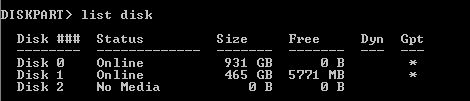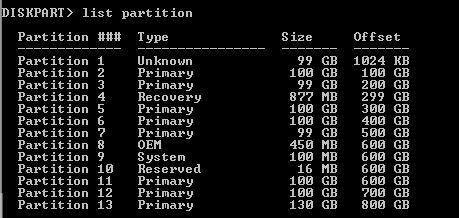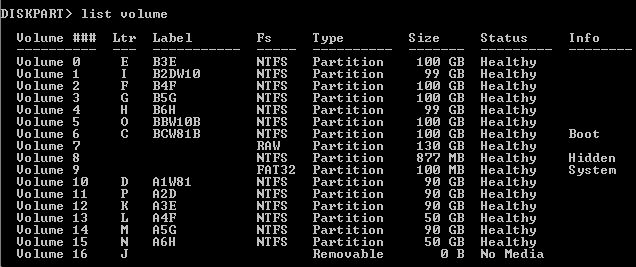Вопрос или проблема
Большинство предложений по поводу “Разделы на диске, выбранном для установки, не находятся в рекомендованном порядке.” которые я нашёл в интернете и на этом сайте, говорят: 1. использовать diskpart для очистки / обновления. 2. иначе отформатировать/удалить все разделы.
Мой 1 ТБ диск GPT выглядит так, (управление дисками Windows)

- Первый раздел – Ubuntu 64-бит
- 4 красных круга – для разделов данных, где находятся мои вещи.
- “I” – Windows 10 64-бит, который перестал работать вчера
- O – Windows 10 64-бит, который я установил вчера и который работает.
- C – Windows 8.1 64-бит, который я установил вчера и через который сейчас загружается система.
- последний неразмеченный раздел в настоящее время не используется.
Есть 3 мини-раздела, о которых я не знаю. Я их не создавал.
Я не могу просто удалить все эти вещи и переустановить все ОС или скопировать данные обратно.
Могу ли я исправить “разделы не в рекомендованном порядке” без необходимости удалять основные данные?
Отредактировано:
Вывод Diskpart:
Список дисков: (третий может быть USB-накопитель) HDD0 выдаёт сообщение во время установки Windows 8.1 на любом из HDD.
Список разделов: HDD0
Список томов:
здесь, под “меткой”, префикс B предназначен для 1 ТБ HDD0, который выдаёт это сообщение “неправильный порядок”, все пустые метки должны быть на HDD0. Префикс A предназначен для 500 ГБ HDD1, который в порядке. J может быть USB-адаптером.
Предупреждение, скорее всего, означает, что таблица разделов не совсем соответствует самим разделам.
Таблица разделов – это список; каждый раздел представлен диапазоном [начало; конец). Любая запись может заявлять любой диапазон диска, напр. раздел 1 в конце, но раздел 2 посередине; он не обязательно должен строго увеличиваться. (Но он должен строго увеличиваться, поэтому предупреждение “рекомендуемый порядок”.)
Существуют программы для разбиения, которые могут “отсортировать” записи таблицы – например, Linux gdisk и (если я правильно помню) недавние версии Linux fdisk. Это не требует перемещения каких-либо фактических данных.
Тем не менее, это может запутать существующие установки Windows – я заметил, что они иногда “помнят” только номер раздела, а не его уникальный ID, поэтому, если Windows раздел, который был #3, внезапно становится #2 или #4 в списке, он может перестать загружаться. (Тем не менее, ни данные не будут потеряны, и сама загрузка должна быть восстанавливаемой с помощью консоли восстановления с установочного CD.)
Несоответствие на самом деле не является проблемой само по себе, хотя оно может указывать на другие проблемы; например, это может указывать на то, что вы ранее использовали плохо написанный инструмент для разбиения, который просто добавлял новые записи в конце вместо того, чтобы вставлять их на своё место. (Как, например, тот же fdisk или gdisk…) Иногда это даже делается намеренно, чтобы избежать тех же проблем с загрузкой, связанных с Windows.
В fdisk, если я правильно помню, команды: x (экспертное меню), f (исправить порядок), r (вернуться), w (записать). Очень хорошая идея использовать p перед и после, чтобы увидеть текущее содержимое таблицы и даже записать точные начало-конец каждого раздела.
В gdisk, то же самое прямо s (сортировать), w (записать).
Ответ или решение
Чтобы исправить сообщение об ошибке "разделы на выбранном для установки диске не в рекомендованном порядке", не удаляя весь диск, следуйте приведенным ниже рекомендации. Данная проблема указывает на несоответствие между таблицей разделов и фактическими разделами на вашем диске.
1. Понимание проблемы
Сообщение об ошибке возникает, когда структура таблицы разделов не соответствует порядку физического расположения разделов на диске. Порядок разделов должен идти по возрастанию, однако система иногда допускает ситуации, когда новые разделы добавляются в конце, в то время как старые остаются на своих местах. Это может произойти, если использовались плохо написанные программы для работы с разделами.
2. Подготовка
Перед внесением изменений в разделы:
- Резервное копирование данных: Создайте резервные копии всех важных данных, находящихся на диске. Это может включать фотографии, документы и любые другие файлы, которые вы не хотите потерять.
- Подготовьте загрузочный носитель: Имейте под рукой загрузочный USB-накопитель или диск с дистрибутивом Linux, чтобы получить доступ к утилитам для работы с разделами.
3. Использование инструмента gdisk
Инструмент gdisk является мощным и удобным средством для работы с GPT-разделами. Он позволяет исправить порядок разделов без необходимости удаления или переформатирования диска.
Шаги:
- Загрузитесь с USB-накопителя с dистрибутивом Linux.
- Откройте терминал и введите команду для запуска
gdisk, указав ваш диск (например,/dev/sda):sudo gdisk /dev/sda - Введите
pдля просмотра текущих разделов и их порядка. Запишите начальные и конечные сектора каждого раздела для справки. - Введите команду:
sЭто переставит разделы в рекомендованный порядок.
- Введите
wдля записи изменений и выхода изgdisk.
4. Использование утилиты fdisk
Если вы предпочитаете fdisk, то выполняйте аналогичные действия:
- Запустите
fdisk:sudo fdisk /dev/sda - Перейдите в режим эксперта (клавиша
x). - Используйте команду
fдля исправления порядка разделов. - После внесения изменений, введите
wдля записи изменений.
5. Восстановление загрузки Windows
После исправления порядка разделов, возможно, вам потребуется восстановить загрузчик Windows:
- Загрузитесь снова с дистрибутива Windows.
- Выберите "Восстановление системы".
- Запустите "Командную строку".
- Выполните команды:
bootrec /fixmbr bootrec /fixboot bootrec /scanos bootrec /rebuildbcd - Перезагрузите систему.
Заключение
Таким образом, вы сможете исправить ошибку "разделы не в рекомендованном порядке", не затрагивая ваши данные и операционные системы. Важно действовать осторожно, и в случае возникновения сомнений всегда важно иметь резервные копии. Настоятельно рекомендуется выполнять все манипуляции в спокойной обстановке, следуя инструкциям, чтобы избежать неожиданных проблем.